新版Edge浏览器的网页显示比例怎么设置更改
新版Edge浏览器的网页显示比例怎么设置更改呢?一起来看看具体操作步骤吧。
方法一
1. 首先打开电脑,找到桌面上的Edge浏览器图标,双击打开。

2. 进入主页面后,点击右上角的【•••】图标。
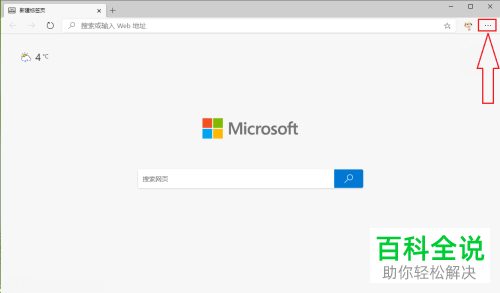
3. 在打开的菜单中,在“缩放”右侧的点击“+”或“-”,就可以对网页显示比例进行放大或缩小了。
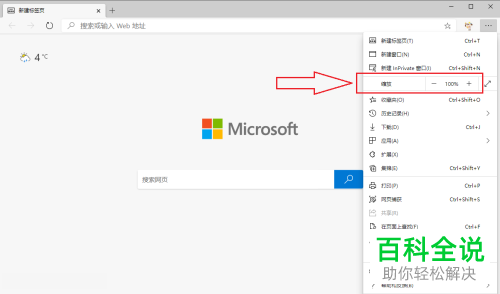
4. 如图,就是放大的效果。

方法二
1. 如图,在打开的Edge浏览器主页面;
●直接按键盘上的“Ctrl”键,同时向上或者向下滚动鼠标滚轮,就可以对网页上的显示比例进行放大或缩小了。

2. 如图,就可以看到放大或者缩小效果了。
注意:点击右上方的【重置】按钮,显示比例就会恢复到默认的100%。
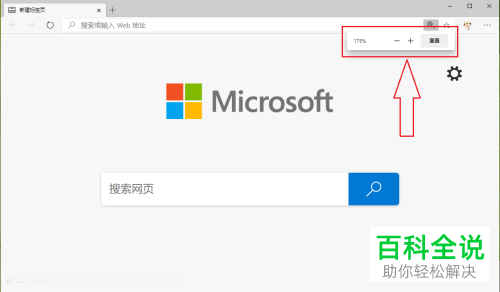
方法三
1. ●在打开的Edge浏览器主页面,按键盘的“Ctrl”键,同时按键盘上的“+”或“-”键,也可以放大或缩小网页显示比例。

2. 如图,跟第二种方法的显示是一样的。
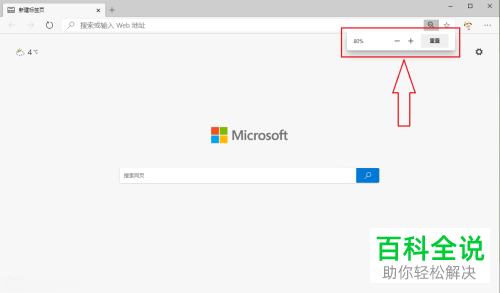
以上就是新版Edge浏览器的网页显示比例怎么设置更改的具体操作步骤。
赞 (0)

